WebStorm+Chrome DevTools:前端调试中 Source Map 与断点同步技巧
在现代前端开发中,调试工具的重要性不言而喻。无论是快速定位问题还是优化代码性能,调试工具都扮演着至关重要的角色。而当我们谈到前端调试时,WebStorm 和 Chrome DevTools 无疑是两个不可或缺的工具。在这篇文章中,我们将深入探讨如何结合这两款工具,利用 Source Map 和 断点同步 技巧,提升你的调试效率。
一、调试工具的重要性:为什么我们需要 WebStorm 和 Chrome DevTools
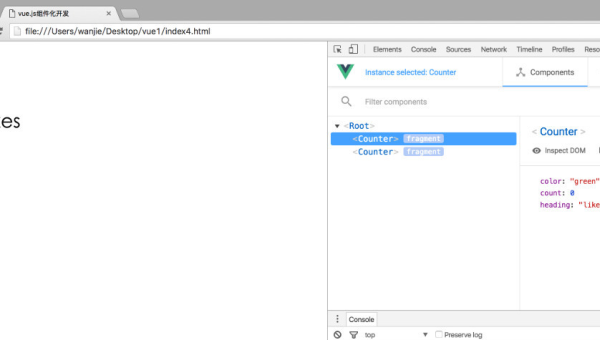
在前端开发中,代码的复杂性和项目的规模越来越大,调试工具的作用也随之提升。WebStorm 是 JetBrains 推出的一款功能强大的 IDE(集成开发环境),它内置了丰富的调试功能,支持 JavaScript、TypeScript 等多种语言的调试。而 Chrome DevTools 则是 Chrome 浏览器自带的调试工具,以其直观的界面和强大的功能,成为前端开发者日常工作中不可或缺的工具。
两者结合使用,可以充分发挥各自的优点。WebStorm 提供了代码编辑和调试的集成环境,而 Chrome DevTools 则在浏览器端提供了更贴近实际运行环境的调试体验。通过这两者的结合,我们可以更高效地完成前端开发和调试任务。
二、Source Map 的作用:让调试更简单
在前端开发中,我们常常会使用构建工具(如 Webpack、Vite 等)将代码打包、压缩,生成最终的生产环境代码。然而,这种打包过程往往会使得代码变得难以调试,因为原始代码和打包后的代码之间存在差异。这时候,Source Map 就派上了用场。
什么是 Source Map?
Source Map 是一种映射文件,它记录了打包后的代码与原始代码之间的对应关系。通过 Source Map,开发者可以在调试时,直接看到原始代码,而不是经过打包、压缩后的代码。这大大简化了调试过程。
Source Map 的工作原理
当我们在浏览器中运行打包后的代码时,Chrome DevTools 会根据 Source Map 文件,将打包后的代码映射回原始代码。这样,我们在调试时看到的代码,就是我们编写的原始代码,而不是混淆后的代码。
如何生成 Source Map?
在使用构建工具时,我们可以通过配置生成 Source Map 文件。例如,在 Webpack 中,我们可以在配置文件中添加以下内容:
// webpack.config.jsmodule.exports = { // 其他配置... devtool: 'source-map',};这样,Webpack 就会在打包时生成 Source Map 文件。
三、断点同步:让调试更高效
在调试过程中,设置断点是常用的操作。断点可以帮助我们暂停代码的执行,查看当前的变量值和执行状态。然而,当我们同时使用 WebStorm 和 Chrome DevTools 时,如何实现断点的同步,成为了提升调试效率的关键。
什么是断点同步?
断点同步指的是在 WebStorm 和 Chrome DevTools 之间同步断点的位置。当我们在一个工具中设置断点后,另一个工具也会自动设置相同的断点。这样,我们就可以在两个工具之间无缝切换,而不需要重复设置断点。
如何实现断点同步?
要实现断点同步,我们需要在 WebStorm 中配置 Chrome 浏览器的调试器。具体步骤如下:
在 WebStorm 中打开调试配置:
- 点击工具栏中的 Run 菜单,选择 Edit Configurations。
- 在弹出的窗口中,点击 + 号,选择 JavaScript Debug。
配置 Chrome 浏览器:
- 在配置窗口中,选择 Chrome 浏览器 作为调试器。
- 确保启用了 Start browser with JavaScript debugging 选项。
启动调试会话:
- 点击 Debug 按钮,启动调试会话。
- WebStorm 会自动启动 Chrome 浏览器,并加载你的应用。
设置断点并同步:
- 在 WebStorm 中,在代码行号上点击鼠标右键,选择 Toggle Breakpoint 设置断点。
- 这些断点会自动同步到 Chrome DevTools 中。
通过这种方式,我们可以在两个工具之间实现断点的同步,从而提升调试效率。
四、实战技巧:如何更好地结合 WebStorm 和 Chrome DevTools
在实际开发中,我们可以通过一些小技巧,进一步提升 WebStorm 和 Chrome DevTools 的结合使用体验。
1. 利用热重载功能
在 WebStorm 中,我们可以配置热重载功能,使得在修改代码后,浏览器能够自动刷新。这样,我们就不需要手动刷新浏览器,从而节省调试时间。
2. 调试网络请求
在 Chrome DevTools 中,我们可以使用 Network 面板来调试网络请求。结合 WebStorm 的调试功能,我们可以更方便地查看网络请求的来源和处理逻辑。
3. 使用控制台进行交互式调试
在 Chrome DevTools 的 Console 面板中,我们可以直接输入 JavaScript 代码进行交互式调试。结合 WebStorm 的代码补全和智能提示功能,这可以进一步提升调试效率。
五、总结与展望
通过合理利用 WebStorm 和 Chrome DevTools 的功能,结合 Source Map 和断点同步技巧,我们可以显著提升前端调试的效率。Source Map 帮助我们将打包后的代码映射回原始代码,而断点同步则让两个工具之间的调试更加高效。
未来,随着前端技术的不断发展,调试工具的功能也会越来越强大。作为开发者,我们需要不断学习和掌握新的调试技巧,以应对日益复杂的开发需求。
希望这篇文章能够帮助你更好地利用 WebStorm 和 Chrome DevTools,提升你的前端开发效率!
推荐阅读
-

Postman Mock 服务:模拟 API 响应与前端联调实践
-
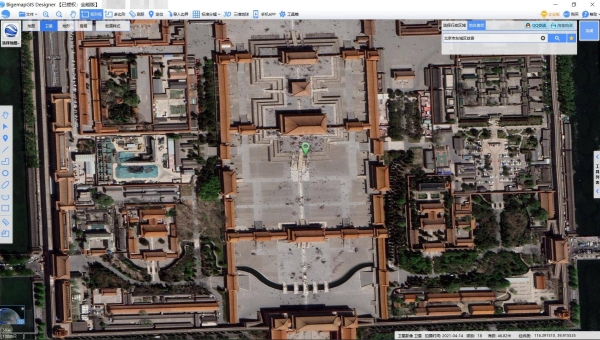
WebStorm 调试前端:Source Map 映射与断点精准定位
-
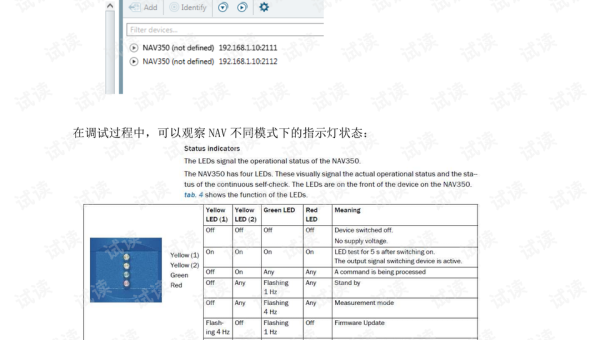
WebStorm TypeScript 调试:类型断言与泛型参数追踪技巧
-

WebStorm 项目重构:重命名、提取变量与模块拆分技巧
-
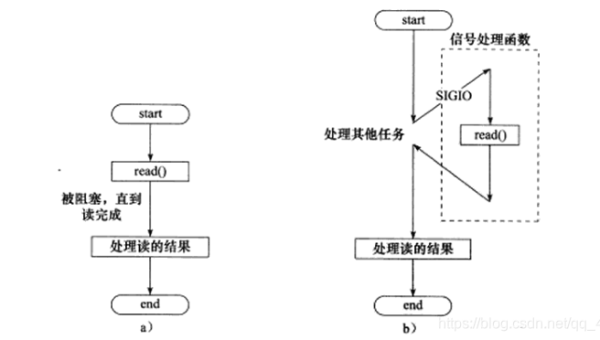
GDB 条件断点:复杂逻辑中精准触发调试的技巧
-
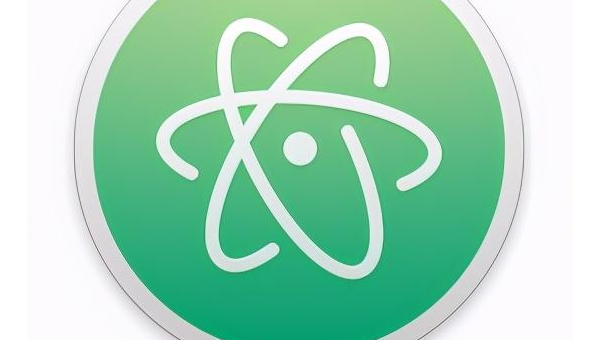
Atom 主题开发入门:CSS 自定义与界面元素动态渲染
-

GDB 调试 C++ 模板:模板实例化断点与类型信息查看技巧
-
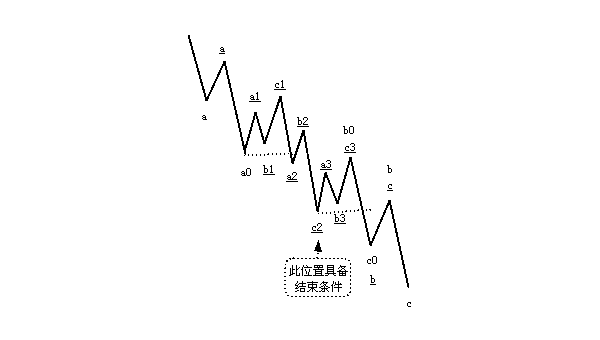
GDB 断点条件表达式:复杂逻辑中精准触发调试的方法
-
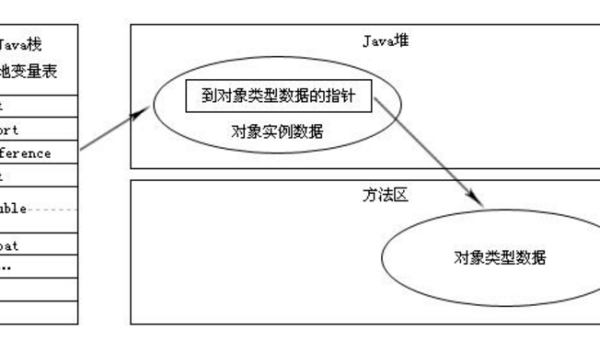
GDB 调试核心技巧:多线程调试、内存断点与反汇编分析实战
-
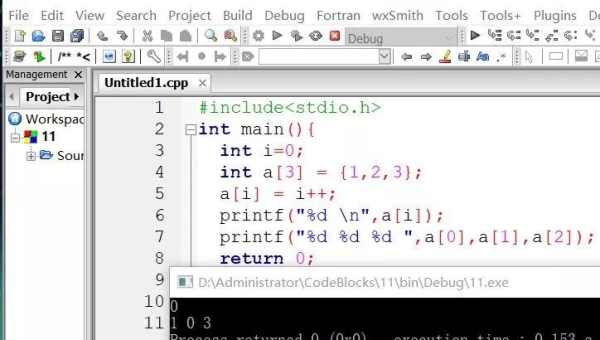
WebStorm 与 VS Code 对比:JavaScript 开发该如何选择 IDE?
